
Windows 10 promete mucho. El sistema operativo de Microsoft ya está disponible para descarga en una versión previa gratuita, y nos deja algunas muestras de lo que será esta plataforma para ordenadores, tablets y smartphones. Una de las claves más importantes es una interfaz centralizada en el escritorio que tiene un funcionamiento más sencillo y fácil de aprender. Y entre las nuevas características tenemos un panel de configuración que se combina con el panel de control tradicional y que nos permitirá acceder a todas las opciones del sistema. Te contamos cómo funciona esta nueva plataforma de Windows 10.
Para acceder a la configuración de Windows 10, hay que abrir el nuevo menú de inicio (por fin está de vuelta) y fijarnos en los iconos de la parte izquierda. Uno de los iconos de la zona superior tiene por nombre «Settings». Probablemente en la versión definitiva de este sistema ya veamos el nombre en español. Una vez dentro enseguida nos daremos cuenta del primer gran cambio. Una interfaz muy limpia con las opciones del sistema divididas en nueve grandes grupos. Además, en la parte superior derecha contamos con una barra de búsqueda rápida para acceder fácilmente a cualquier opción que estemos buscando.
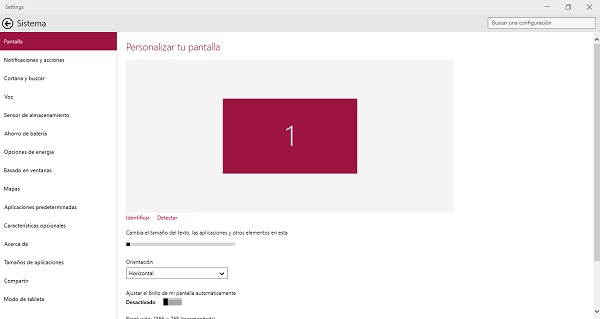
El uso de unos iconos de buen tamaño resulta ventajoso para utilizar este panel en pantallas táctiles, sobre todo si estamos utilizando un tablet con un formato más compacto. Eso sí, tras esta página inicial los diferentes menús son similares a lo que encontramos en la configuración de Windows 8. De momento, se mantiene un acceso alternativo a través del panel de control de toda la vida. No obstante, un paso lógico que debería llegar en algún momento (esperemos que con la versión definitiva de Windows 10) es el de fusionar estas dos plataformas en una sola.
El primero de los grupos es probablemente el más importante de todos. A través del menú «Sistema» se accede a muchas opciones de peso de este sistema. Por ejemplo, podemos ajustar el brillo y la resolución de la pantalla del equipo. También nos parece muy útil el menú de notificaciones para poder determinar cuáles son los iconos de acción rápida que se utilizarán en la barra de tareas. Entre estas opciones tenemos un acceso rápido a la configuración del sistema, el brillo de la pantalla o el modo tablet.
Por cierto, este modo es una de las novedades importantes de Windows 10, con una interfaz con los iconos más grandes y ventanas sin botones superiores para que resulte más sencillo utilizar la funcionalidad táctil. También puede resultar muy interesante la opción para configurar Cortana, el asistente de voz inteligente de Windows 10. Eso sí, de momento sólo está disponible en inglés. Si quieres probar cómo funciona te contamos cómo activarlo en pocos pasos. Por último, nos gustaría destacar el menú para cambiar las aplicaciones determinadas que abren tipos de archivo en Windows, con una interfaz sencilla y muy fácil de usar. En definitiva, el nuevo panel de configuraciones supone un paso adelante pero nos parece que Microsoft debería darle una vuelta de tuerca más para utilizar iconos de mayor tamaño en todos los submenús del sistema. Veremos cómo se desarrolla en las próximas semanas.




